Win7怎么设置用户登录期间显示有关以前登录的信息?
来源:pe吧 作者:Bill 发布于:2018-06-30 11:24:23 浏览:2400
用来办公的电脑,有时候存放了一些比较重要的文件,即使电脑设置了密码,图谋不轨的人还是会尝试解锁以获取电脑里面重要的文件,那么我们怎么给Win7设置用户登录期间显示有关以前登录的信息来查看自己的电脑是否被别人动过呢?
方法/步骤:
1、首先,打开【开始】--【运行】,也可以通过快捷键【WIN+R】组合键快速打开;
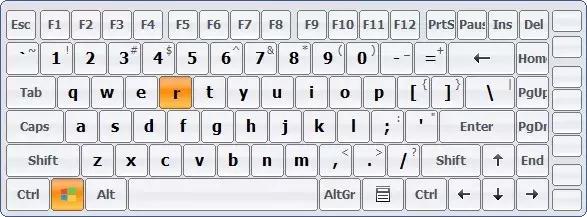
2、然后输入【gpedit.msc】并回车确定,打开【本地组策略编辑器】;
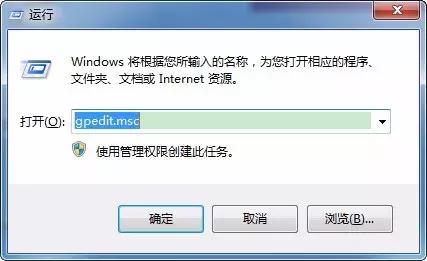
3、在【本地组策略编辑器】中依次选择左侧的【计算机配置 / 管理模板 / Windows组件 / Windows登录选项】,然后在右侧选择【用户登录期间显示有关以前登录的信息】;
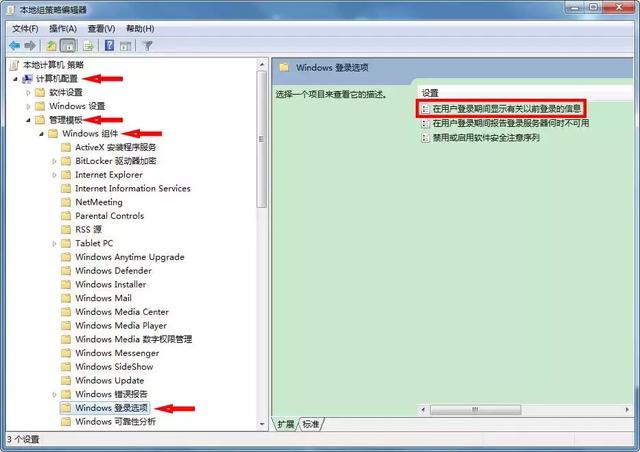
4、在这个窗口中默认是【未配置】的状态,我们点击【已启用】再点确定即可。需要注意的是,本设置所支持的平台至少为WindowsVista及以上的平台;
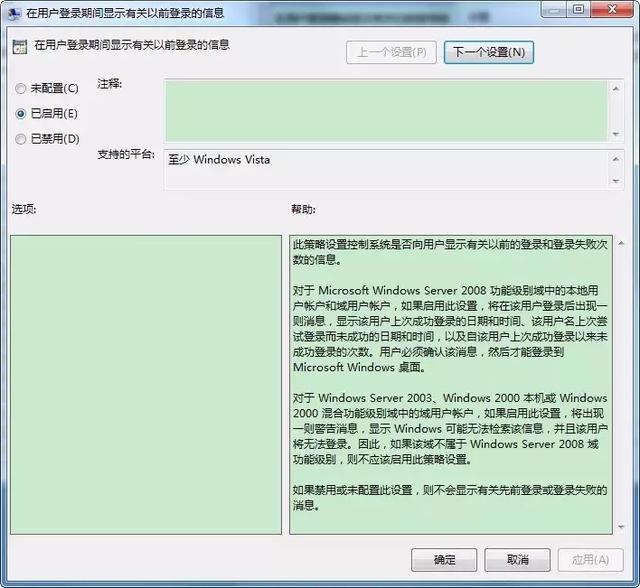
5、设置好了之后,在下次开机登录的时候就会出现下图所示的界面,如果别人未经同意使用了你的电脑,你就会在登录的时候看到信息提示;
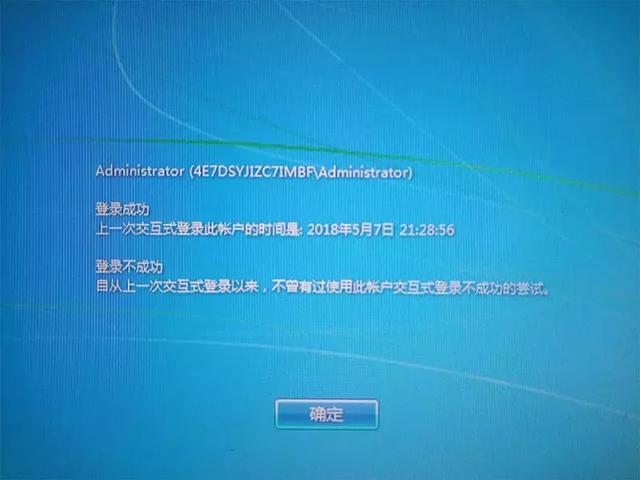
以上就是Win7设置用户登录期间显示有关以前登录的信息的方法,希望能大家有所帮助。要想了解更多windows资讯,请继续关注PE吧。
推荐使用总裁团队旗下功能强大的封装产品
驱动工具 驱动总裁
一键重装 PE吧装机助理



